본 게시글은 Material3를 기준으로 작성되었습니다.
Scaffold
Material Design에서 사용되는 Composable function으로 다양한 구성요소와 기타 화면 요소를 제공합니다.
Material Design 가이드라인을 따르며, 앱의 상단 앱바, 하단 탐색 막대, 콘텐츠 영역 등을 설정할 수 있습니다.
Scaffold 구성 요소
TopAppBar
상단 앱바는 앱의 제목, 액션 버튼, 메뉴 등을 표시할 수 있는 영역입니다. TopAppBar를 사용하여 앱바의 콘텐츠와 동작을 정의할 수 있습니다.
BottomAppBar
하단 탐색 막대는 일반적으로 탐색 메뉴나 액션 버튼을 표시하는 데 사용됩니다. BottomAppBar를 사용하여 하단 막대의 콘텐츠와 동작을 정의할 수 있습니다.
FloatingActionButton
부동 액션 버튼은 일반적으로 앱에서 가장 중요한 작업을 표시하기 위해 사용됩니다. FloatingActionButton을 사용하여 부동 액션 버튼의 모양과 동작을 정의할 수 있습니다.
Content
콘텐츠 영역은 앱의 주요 내용을 표시하는 영역입니다. Content를 사용하여 콘텐츠 영역을 정의할 수 있으며, 보통은 Column이나 Row와 같은 다른 컴포넌트를 사용하여 구성합니다.
[Error] **Content padding parameter it is not used**
만약 Scaffold의 구성요소로 content{ } 부분에 에러가 발생하실 수 있습니다.
Compose 1.2.0부터는 Scaffold 내의 content에 padding value를 적용해야 합니다.
* floatingActionButtonPosition
- floating버튼의 위치를 지정할 수 있습니다. 가능한 위치는 Center와 End입니다.
* isFloatingActionButtonDocked
- floating버튼을 BottomBar의 중간에 걸치고자 한다면 true 값을, 아니면 false값을 사용하시면 됩니다.
* navigationIcon
- TopAppBar의 시작(왼쪽) 부분에 배치되는 아이콘입니다. 주로 메뉴 버튼 또는 네비게이션 아이콘으로 사용됩니다. navigationIcon은 TopAppBar에 단일 아이콘만 배치됩니다.
AppBar
상단 앱 바나 하단 앱 바(네비게이션 바)를 제공합니다.
Scaffold(
topBar = {
TopAppBar { /* ... */ }
},
bottomBar = {
BottomAppBar { /* ... */ }
// 혹은
// NavigationBar() { /* ... */ }
}
) {
/* ... */
}
BottomAppBar
BottomAppBar를 사용하여 하단 막대의 콘텐츠와 동작을 정의할 수 있습니다.
Scaffold(
bottomBar = {
BottomAppBar(
backgroundColor = Color.Blue
) {
IconButton(onClick = {}) {
Icon(Icons.Default.Favorite, contentDescription = "Favorite")
}
IconButton(onClick = {}) {
Icon(Icons.Default.Add, contentDescription = "Add")
}
}
}
) {
/* ... */
}FloatingActionButton
플로팅 작업 버튼을 제공합니다.
floatingActionButtonPosition 을 이용하여 가로 위치를 조정할 수 있습니다.
Scaffold(
floatingActionButtonPosition = FabPosition.End,
floatingActionButton = {
FloatingActionButton(onClick = { /* ... */ }) {
/* ... */
}
},
// bottomBar가 있을 시 isFloatingActionButtonDocked 을 이용하여 겹치게 만들 수 있습니다.
isFloatingActionButtonDocked = true,
bottomBar = { /* ... */ }
) {
/* ... */
}Content
콘텐츠 영역은 앱의 주요 내용을 표시하는 영역입니다. Content를 사용하여 콘텐츠 영역을 정의할 수 있으며, 보통은 Column이나 Row와 같은 다른 컴포넌트를 사용하여 구성합니다.
Scaffold(
content = {
Column(
modifier = Modifier
.fillMaxSize()
.podding(it)
) { /* ... */ }
}) {
/* ... */
}Snackbar
val coroutineScope = rememberCoroutineScope()
val snackbarHostState = remember { SnackbarHostState() }
Scaffold(
snackbarHost = { SnackbarHost(snackbarHostState) },
floatingActionButtonPosition = FabPosition.End,
floatingActionButton = {
FloatingActionButton(onClick = {
coroutineScope.launch {
snackbarHostState.showSnackbar("Show Snackbar")
}
}) {
/* ... */
}
}
) {
SnackbarHost(
hostState = snackBarHostState,
/* ... */
)
}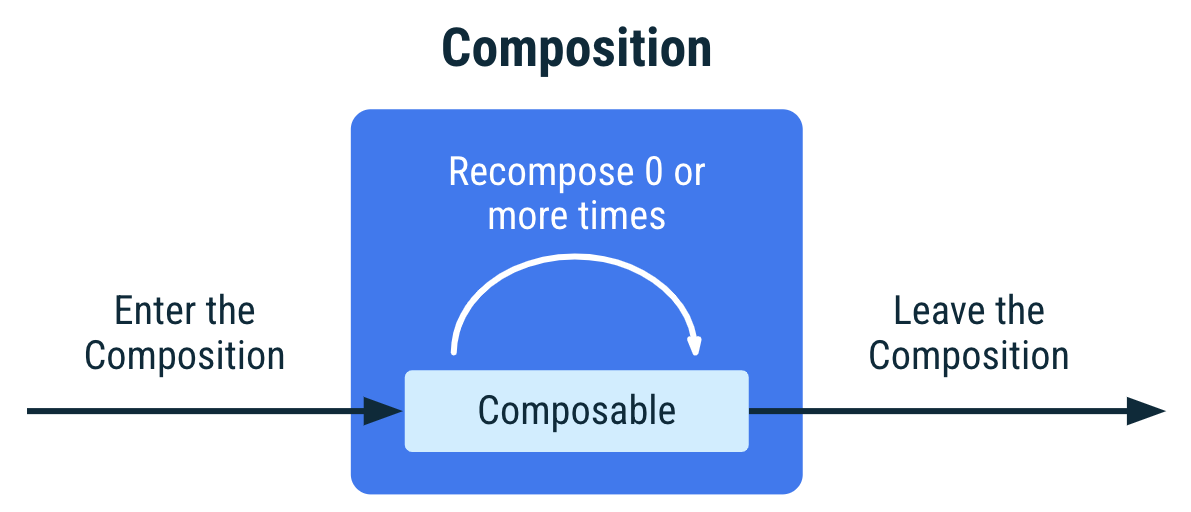
댓글 없음:
댓글 쓰기